Giải pháp khi không thể hiển thị tên máy chủ MT4 Exness
Không thể hiển thị tên máy chủ MT4 Exness là vấn đề không ít trader gặp phải khi đăng nhập vào MT4. Bài viết dưới đây, Citinews sẽ hướng dẫn bạn các cách khắc phục tình trạng này một cách nhanh chóng và dễ dàng. Cùng tìm hiểu nhé!
Lưu ý: Phương pháp này cũng áp dụng tương tự cho phần mềm MT5.
Giải pháp khi không thể hiển thị tên máy chủ MT4 Exness
Khi đăng nhập vào MT4 của Exness, thông thường bạn sẽ thấy danh sách máy chủ trong phần sổ xuống ở màn hình đăng nhập. Các máy chủ Exness thường được đặt tên theo cấu trúc: Exness-Real kèm theo số hiệu cụ thể.
Ví dụ: Exness-Real 31
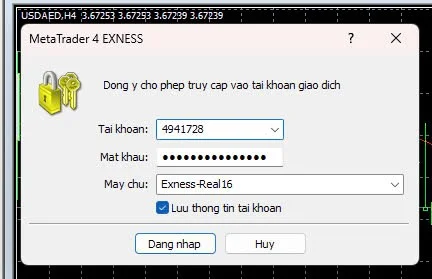
Nếu không thấy tên máy chủ trong danh sách, có thể do nhiều nguyên nhân khác nhau. Dưới đây là một số bước để giải quyết vấn đề này.
1. Hướng dẫn cách tìm tên máy chủ Exness MT4 bằng việc hiển thị tất cả máy chủ
Bạn có thể tìm và hiển thị tất cả các máy chủ của Exness bằng cách thực hiện các bước sau:
Bước 1: Mở tài khoản trên nền tảng MT4
Trên thanh menu của MT4, nhấp vào "Tập tin" và chọn "Mở tài khoản".
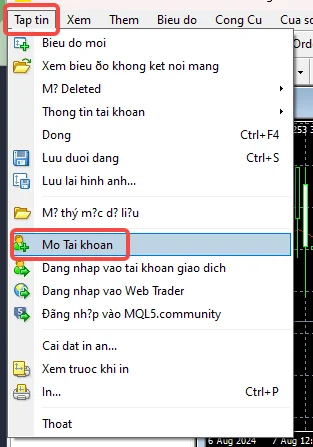
Bước 2: Tìm kiếm máy chủ Exness
Nếu không thấy tên máy chủ Exness, cuộn xuống dưới cùng danh sách và nhập "Exness" vào thanh tìm kiếm rồi nhấn Enter.
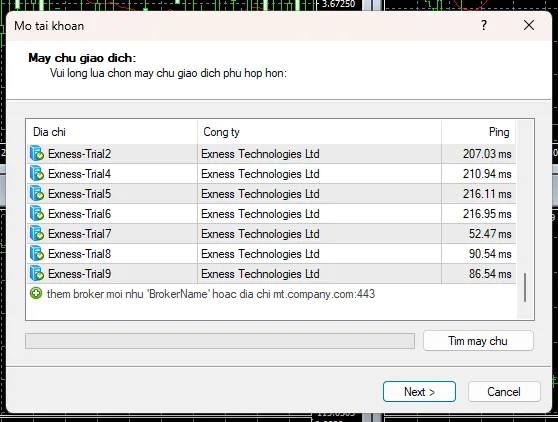
Lúc này, danh sách các máy chủ của Exness sẽ hiện ra. Các máy chủ có tên chính xác sẽ được đánh dấu bằng biểu tượng màu xanh lá cây.
Bước 3: Chọn máy chủ
Chọn tên máy chủ bạn cần từ danh sách hiển thị và quay lại màn hình đăng nhập MT4.
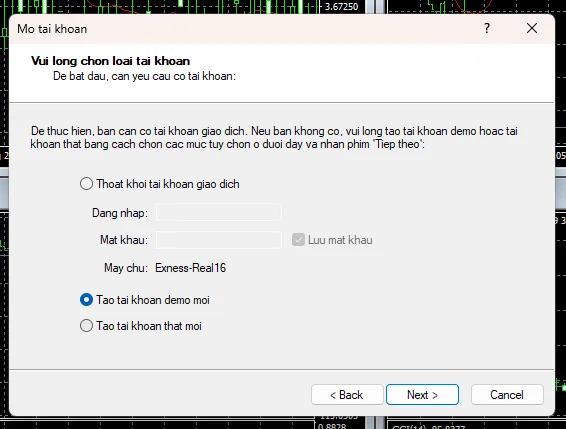
Sau đó, bạn chỉ cần đăng nhập vào tên máy chủ vừa tìm thấy và sử dụng như bình thường.
2. Cách tìm chính xác tên máy chủ mong muốn
Nếu bạn đã biết chính xác tên máy chủ Exness mà bạn muốn sử dụng, hãy làm theo các bước dưới đây:
Bước 1: Mở màn hình tùy chọn
Trên thanh menu của MT4, nhấp vào "Công cụ" và chọn "Tùy chọn".
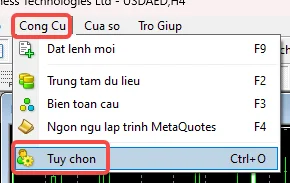
Bước 2: Nhập tên máy chủ
Ở tab "Máy chủ", nhập chính xác tên máy chủ mà bạn muốn sử dụng, ví dụ: Exness-Real 10 Technologies Ltd
Đảm bảo rằng bạn nhập đúng tên máy chủ với các khoảng trắng và không viết tắt.
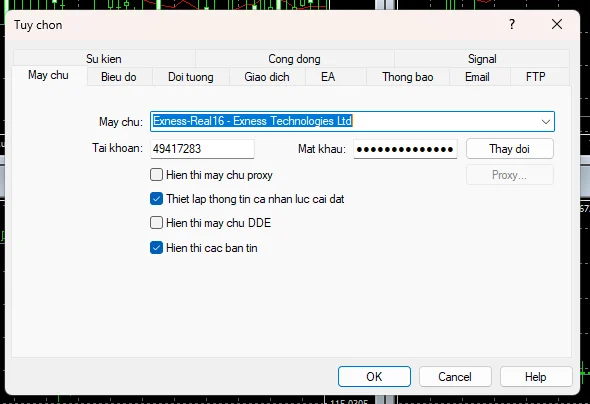
Sau khi hoàn tất việc nhập, hãy bấm nút "OK" và đóng cửa sổ tùy chọn. Dù có thể sẽ có tình trạng mất kết nối và âm thanh cảnh báo từ MT4, nhưng các thiết lập vẫn sẽ được lưu và tiếp tục hoạt động như bình thường.
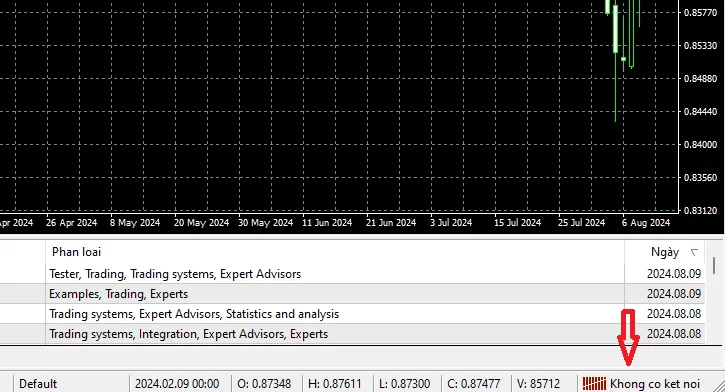
Bước 3: Quét máy chủ
Trên thanh menu, chọn "Tập tin" và sau đó chọn "Mở tài khoản" để bắt đầu quá trình quét máy chủ.
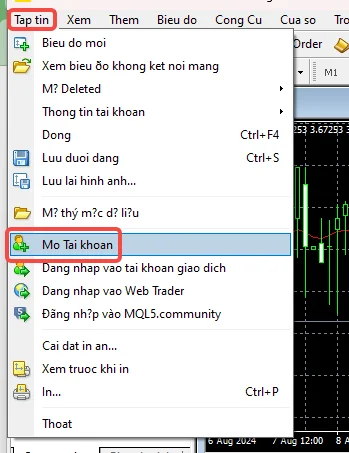
Hãy bấm vào nút "Tìm máy chủ" trên giao diện mở tài khoản demo để tiến hành quét. Khi tên máy chủ bạn đã nhập xuất hiện với biểu tượng màu xanh lá, nghĩa là nó đã được tìm thấy chính xác.
Sau khi hoàn tất quá trình "tìm máy chủ", bạn có thể đóng cửa sổ mở tài khoản bằng cách nhấp vào "dấu x" hoặc "Cancel".
Bước 4: Hoàn tất
Trên giao diện đăng nhập MT4, hãy chọn trường máy chủ và chọn tên máy chủ mà bạn muốn từ danh sách hiển thị.
Với cách này, bạn có thể tìm và chọn đúng tên máy chủ cụ thể mà không cần phải hiển thị toàn bộ danh sách máy chủ không cần thiết trên giao diện đăng nhập MT4.

3. Cách tìm máy chủ trên ứng dụng di động
Bước 1: Khởi động ứng dụng và vào phần cài đặt.
Bước 2: Nhấp vào mục tài khoản giao dịch hoặc Tài khoản mới (xem ảnh 1) để mở thanh tìm kiếm (xem ảnh 2).
Bước 3: Chọn đối tác Exness và tìm kiếm nền tảng giao dịch tương ứng (lưu ý đến hai chữ số cuối của tên máy chủ mà bạn đã được cung cấp).
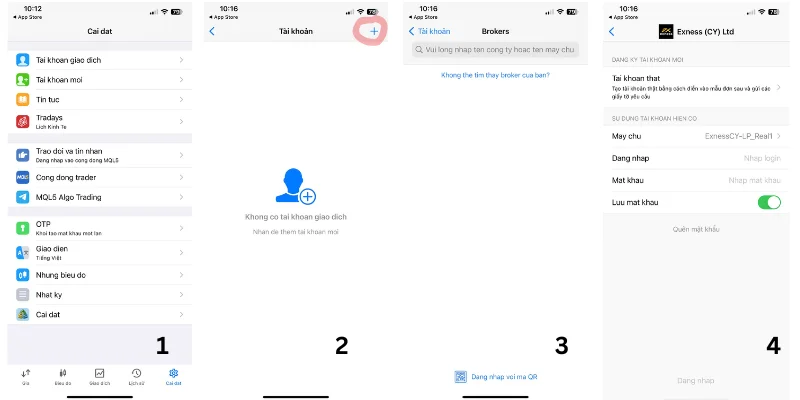
Nếu đã thử các cách trên vẫn không thể hiển thị tên máy chủ MT4 Exness thì làm sao?
Trường hợp nếu bạn đã thử theo các bước hướng dẫn ở trên mà vẫn không thể hiển thị số máy chủ, bạn hãy xác nhận lại một số thông tin dưới đây:
- Phiên bản MT4 đang dùng đã là mới nhất từ cập nhật của Exness chưa?
- Bạn có chắc rằng đang sử dụng đúng nền tảng MT4, không bị lẫn với máy chủ của MT5?
- Bạn đã nhập đúng số máy chủ chưa? Hãy kiểm tra lại thông tin từ email hoặc tài khoản của bạn trên trình duyệt web.
Nếu sau khi xác nhận các lưu ý trên đều đúng mà vẫn không tìm thấy máy chủ, bạn hãy liên hệ ngay với đội ngũ hỗ trợ khách hàng của Exness để được giải đáp trực tiếp nhé!

Có thể bạn quan tâm thêm:
- Không nhận được email Exness do đâu? Nguyên nhân & Giải pháp
- Nguyên nhân không thể mở tài khoản Exness và cách khắc phục
Bài viết trên đây Citinews đã hướng dẫn chi tiết cho bạn về các bước tìm tên máy chủ Exness MT4 cũng như cách tìm tên máy chủ mong muốn trên sàn Exness. Hy vọng những thông tin trên sẽ hữu ích và giúp bạn dễ dàng xử lý khi gặp trường hợp không thể hiển thị tên máy chủ MT4 Exness. Chúc bạn thành công!

